Quản lý danh mục
08/24/2023
Quản lý danh mục cửa hàng là gì?
Quản lý danh mục là một tính năng trong Trung tâm nhà bán hàng. Nhà bán hàng có thể sử dụng tính năng này để sắp xếp các sản phẩm có chung các đặc điểm tương tự thành một nhóm. Ngoài các danh mục mặc định được hệ thống cung cấp từ TikTok Shop, nhà bán hàng có thể tùy chỉnh và linh hoạt tạo các danh mục sản phẩm riêng của mình.

Lợi ích của việc sử dụng Danh mục cửa hàng


Cách tạo Danh mục cửa hàng?
Danh mục tùy chỉnh
Bước 1
Trong Trung tâm nhà bán hàng, đi đến phần “Cửa hàng” và nhấp vào tab “Quản lý danh mục”, sau đó nhấp “Thêm danh mục” để tạo một danh mục mới. Trong cột “Loại danh mục”, các danh mục này sẽ được dán nhãn “Tùy chỉnh”.
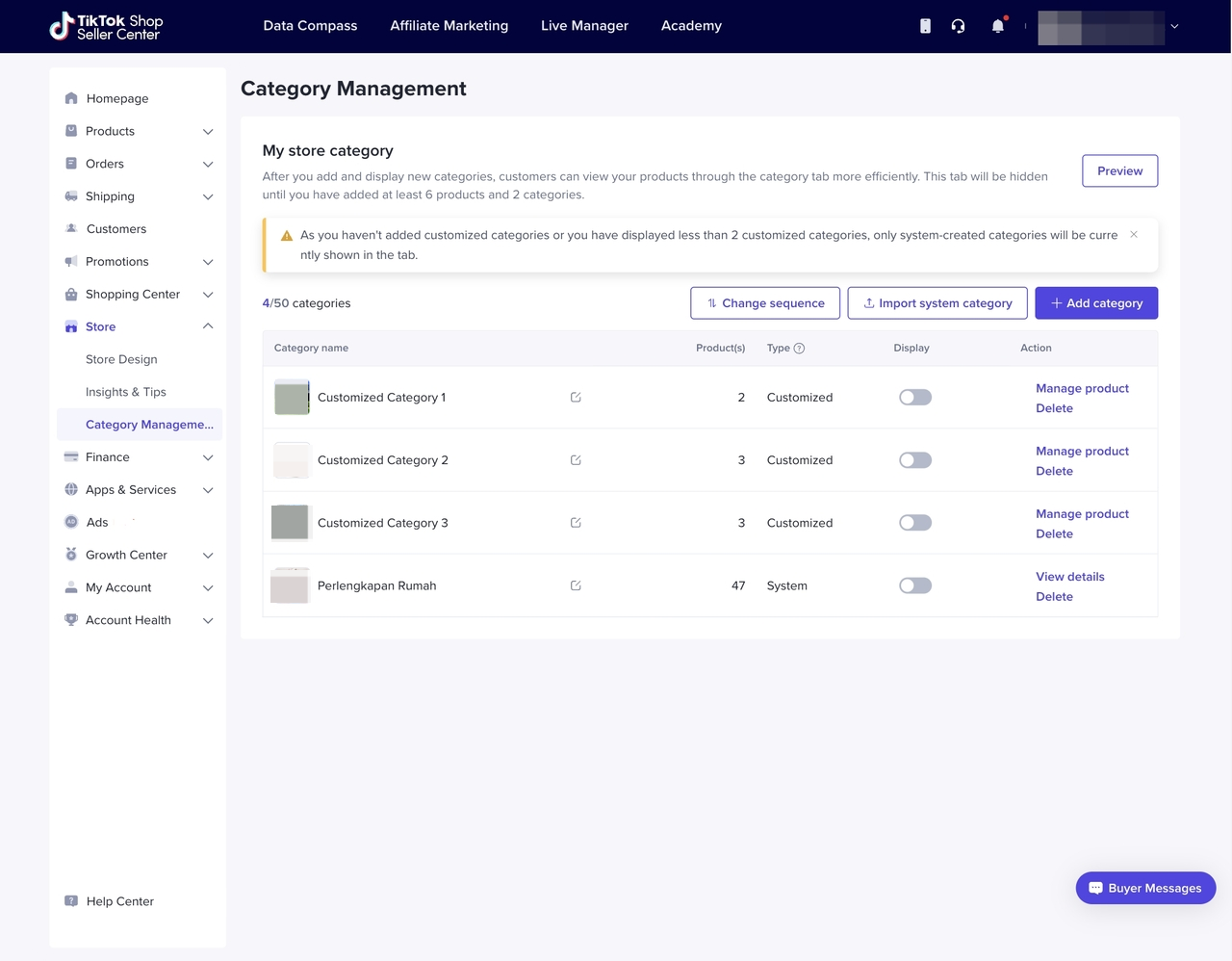
Bước 2
Trong mục “Tên danh mục”, viết nội dung bạn muốn để đại diện cho danh mục.
Trong mục “Ảnh banner danh mục”, hãy chọn ảnh sẽ được dùng làm ảnh bìa/hình thu nhỏ của các danh mục tùy chỉnh.
Sau khi hoàn tất, nhấp “OK” để gửi.
Nhấp vào “Hủy” nếu bạn muốn hủy bỏ việc tạo danh mục này.
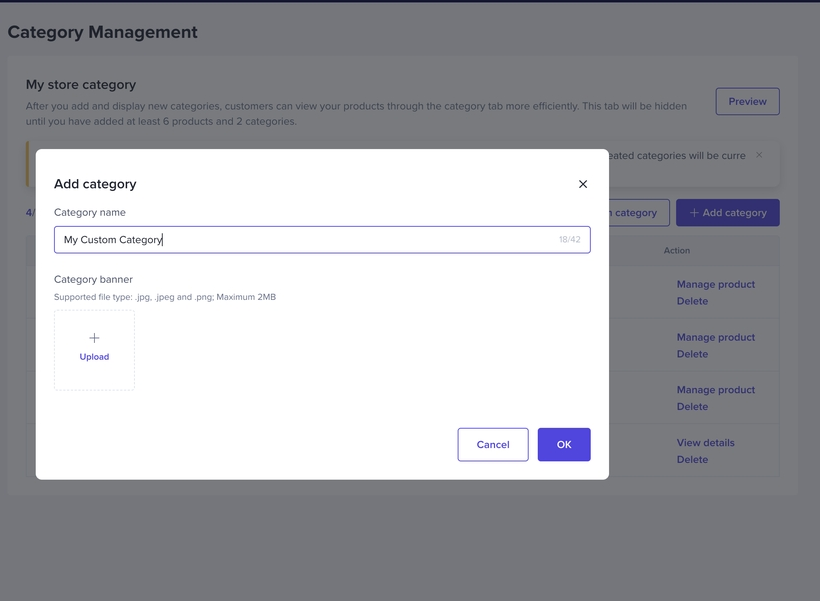
Bước 3
Sau khi danh mục tùy chỉnh đã được tạo, theo mặc định, danh mục sẽ không có sản phẩm bên trong. Nhấp vào “Thêm sản phẩm” trên danh mục mà bạn muốn thêm sản phẩm; hoặc đối với các sản phẩm hiện có, nhấp vào “Quản lý sản phẩm” để quản lý các sản phẩm bên trong danh mục đó.
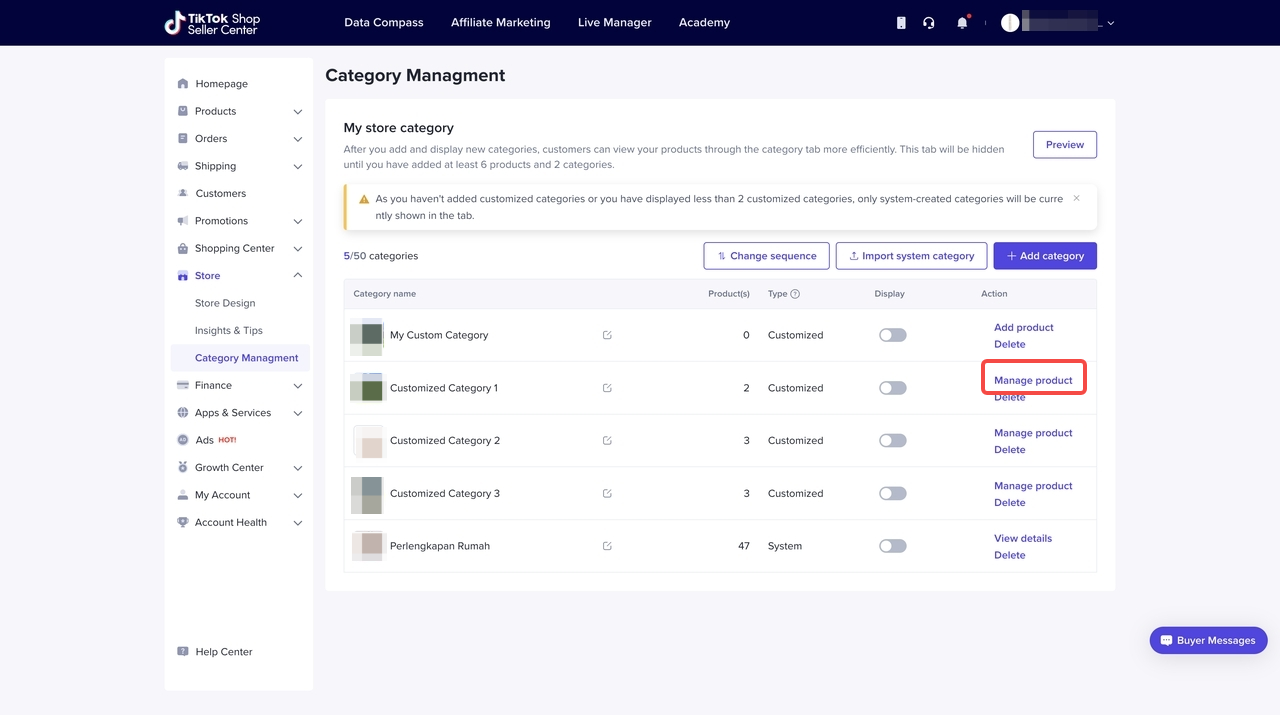
Bước 4
Bạn sẽ được chuyển hướng đến màn hình công cụ chọn sản phẩm để chọn sản phẩm mà bạn muốn xếp vào danh mục đó.
Sau khi hoàn tất, nhấp vào “Xác nhận” để đưa các sản phẩm đã chọn vào danh mục.
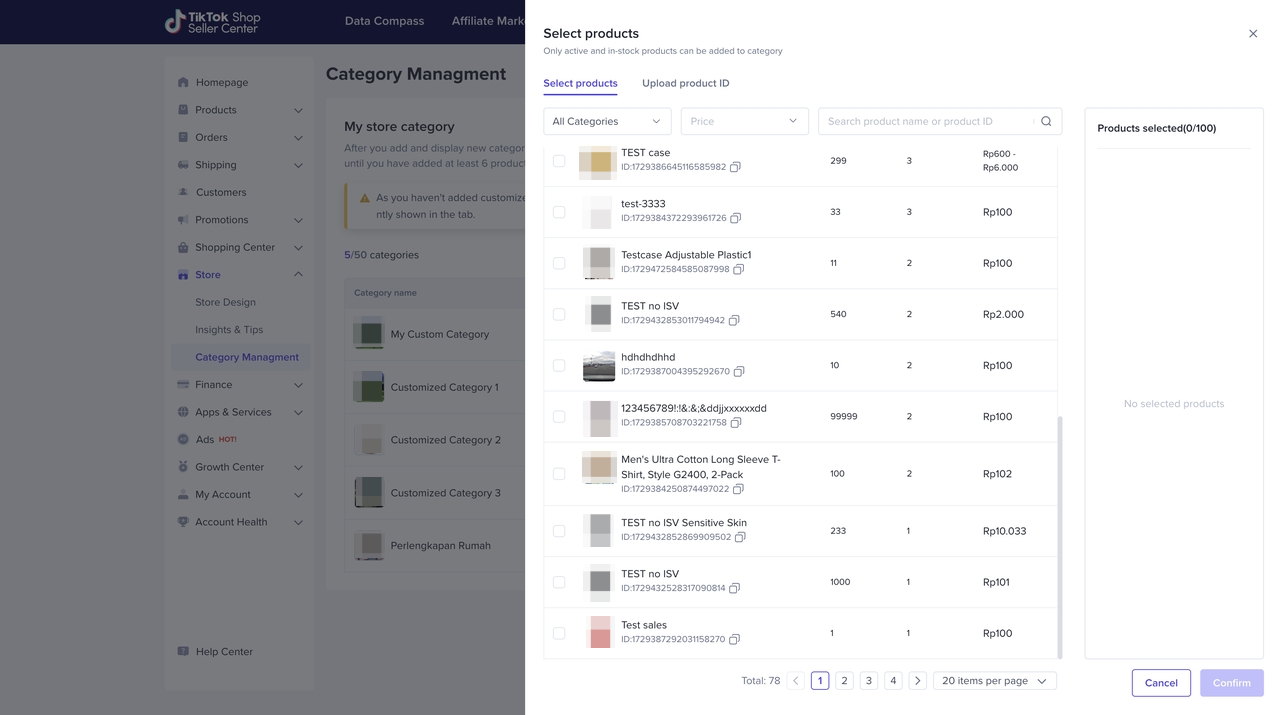
Bước 5
Sau khi đưa các sản phẩm vào, bạn có thể chọn hiển thị các danh mục hoặc không hiển thị bằng cách bật/tắt nút chuyển đổi bên dưới cột “Hiển thị” cho từng danh mục đã tạo.
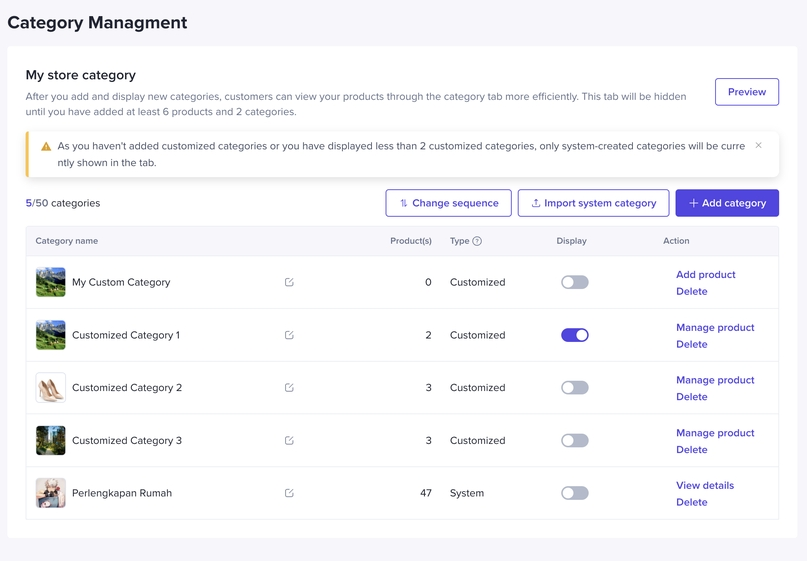
Danh mục hệ thống
Nếu bạn muốn sử dụng các danh mục mặc định của hệ thống, hãy nhấp vào “Nhập danh mục hệ thống” và chọn từ các danh mục có sẵn . Các sản phẩm sẽ được tự động xếp vào dựa trên danh mục đã chọn khi nhập sản phẩm, và danh mục này không thể chỉnh sửa. Trong cột “Loại danh mục”, các danh mục đã nhập này sẽ được dán nhãn “Hệ thống”.
Tiêu đề/cách đặt tên của danh mục và banner hình ảnh của danh mục vẫn có thể tùy chỉnh được bằng cách nhấp vào “Xem chi tiết” và nhấp vào “Chỉnh sửa”.
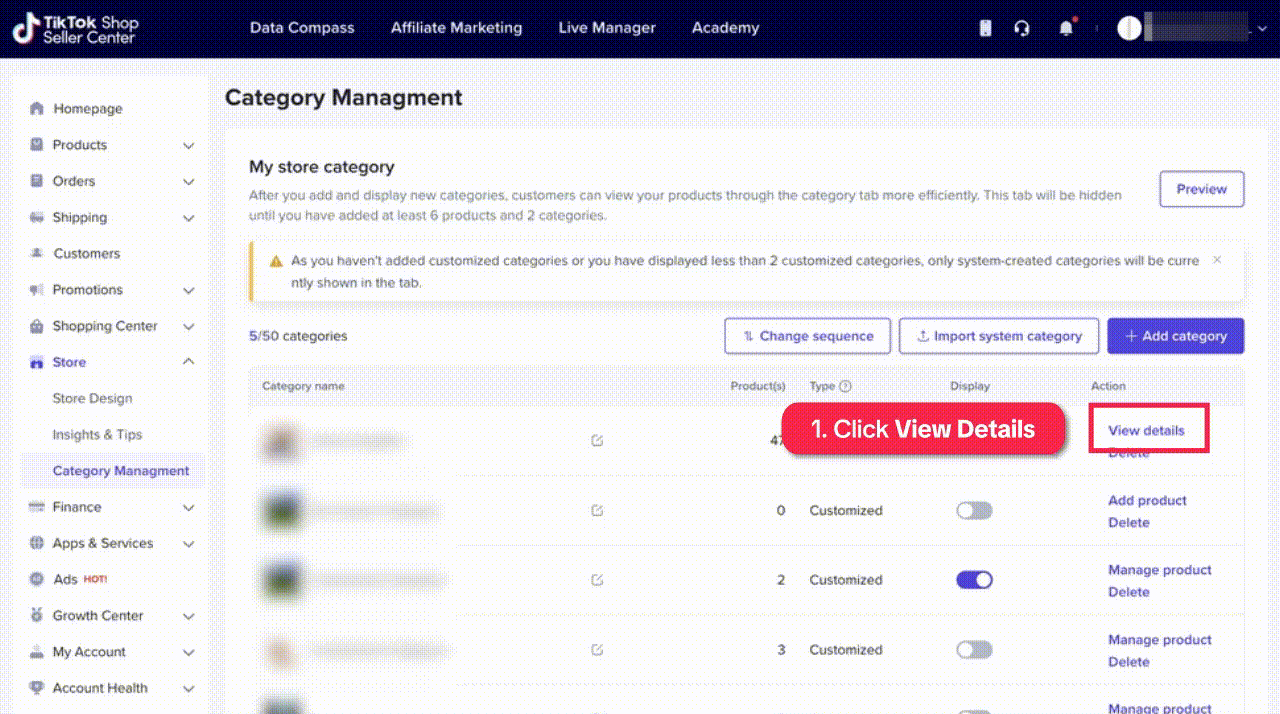

Câu hỏi thường gặp
- Tại sao trang cửa hàng của tôi không hiển thị tab “Danh mục”?
- Tab “Danh mục” chỉ hiển thị khi nhà bán hàng có ít nhất 6 sản phẩm và 2 danh mục
- Tôi đã tạo một số danh mục tùy chỉnh. Tại sao trang cửa hàng của tôi lại hiển thị các danh mục mặc định?
- Hệ thống sẽ hiển thị các danh mục hệ thống mặc định thay vì các danh mục tùy chỉnh nếu nhà bán hàng từng tạo ít hơn 2 danh mục tùy chỉnh